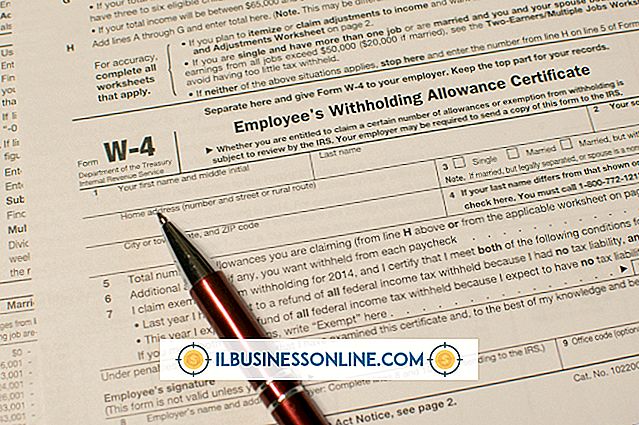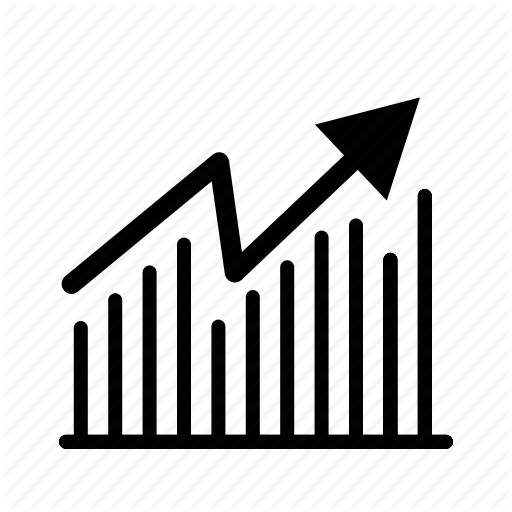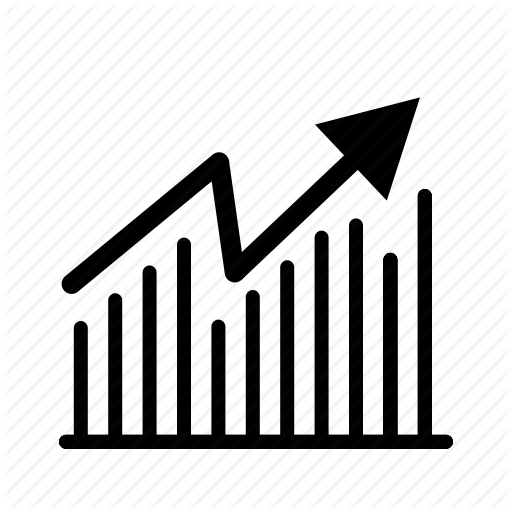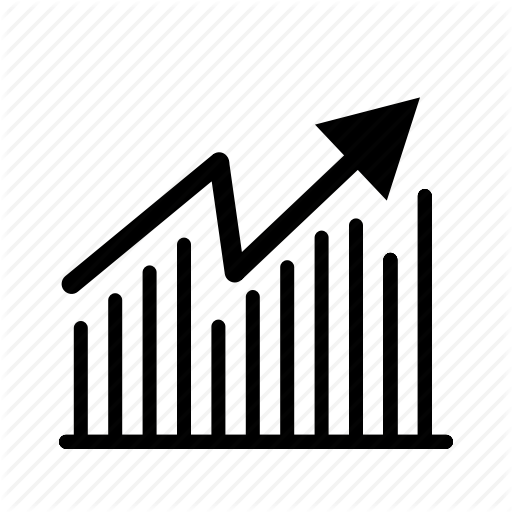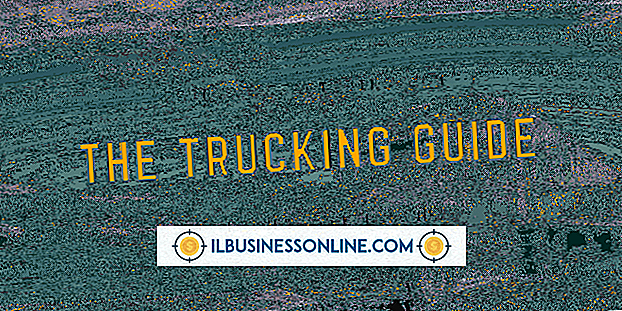Scrivener에서 프로젝트를 이메일로 보내는 방법

Scrivener는 단일 파일 대신 폴더로 프로젝트를 저장하므로 첨부 파일로 전자 메일을 보내는 것이 더 어렵습니다. Scrivener에는 프로젝트를 전자 메일 메시지에 자동으로 첨부 할 수있는 전자 메일 기능이 없지만 Scrivener의 백업 기능을 사용하여 프로젝트를 단일 ZIP 파일로 압축 할 수 있습니다. 파일을 압축 한 후 전자 메일 메시지에 첨부하여 전자 메일로 보낼 수 있습니다. 프로젝트를 PDF, DOC 또는 다른 형식으로 이메일로 보내려는 경우 내보내기 기능을 사용할 수도 있습니다.
1.
Scrivener를 시작하고 이메일로 보낼 프로젝트를 엽니 다. 최근 프로젝트를 열려면 "파일"메뉴를 클릭하고 "최근 프로젝트"를 가리킨 다음 프로젝트 이름을 클릭하십시오.
2.
"파일"메뉴를 클릭하고 "백업"을 가리킨 다음 "백업"을 선택하십시오.
삼.
"찾아보기"버튼을 클릭하고 데스크탑 또는 문서 폴더와 같은 프로젝트 백업 파일의 기억하기 쉬운 위치를 선택하십시오.
4.
"이름"상자에 프로젝트의 이름을 입력하십시오. 기본적으로 Scrivener는 프로젝트의 이름과 현재 날짜 및 시간을 사용합니다.
5.
"Zip으로 백업"확인란을 아직 선택하지 않은 경우 클릭하십시오.
6.
"확인"을 클릭하십시오. Scrivener는 프로젝트가 포함 된 단일 ZIP 파일을 만듭니다.
7.
이메일 클라이언트를 시작하십시오. Gmail 또는 Hotmail과 같은 웹 기반 이메일을 사용하는 경우 웹 브라우저에서받은 편지함으로 이동하십시오.
8.
새 전자 메일 메시지를 작성하고 전자 메일 클라이언트의 "첨부"옵션을 사용하여 ZIP 백업 파일을 메시지에 첨부하십시오. ZIP 파일을 전자 메일 메시지로 끌어다 놓을 수도 있지만 일부 웹 기반 전자 메일 시스템에서는 작동하지 않습니다.
팁
- 수령인은 Scrivener에서 열려면 프로젝트 파일을 추출해야합니다. 다운로드 한 ZIP 파일을 두 번 클릭하고 "모든 파일 추출"옵션을 사용하여 내용을 추출하십시오. 수신자는 프로젝트 폴더의 SCRIVX 파일을 두 번 클릭하거나 Scrivener의 "열기"옵션을 사용하여 열 수 있습니다.
- 프로젝트를 PDF 파일이나 다른 파일 형식으로 이메일로 보내려는 경우 Scrivener의 내보내기 기능을 사용하십시오. Scrivener에서 "파일"메뉴를 클릭하고 "내보내기"를 가리킨 다음 "파일"을 클릭하고 원하는 파일 형식을 선택하여 프로젝트를 내 보냅니다. 내 보낸 파일을 백업 파일 대신 이메일 메시지에 첨부하십시오.